当我们将U盘插入电脑时,有时会发现电脑无法正确识别U盘,导致无法访问U盘内的数据。这个问题可能会给我们带来很多不便,但幸运的是,它通常可以通过一些简单的方法解决。本文将介绍一些常见的解决方法,帮助您修复U盘连接问题,使其能够被电脑正常识别和运行。
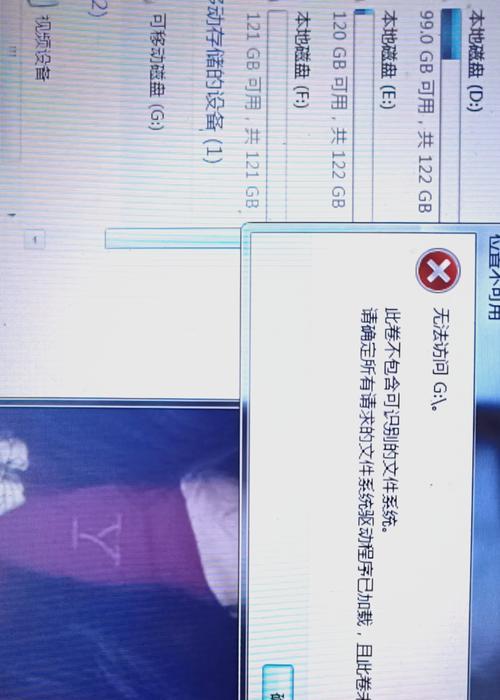
检查U盘接口和插槽
您应该检查U盘的接口和电脑的插槽是否干净。有时候灰尘或脏物会阻碍正确的连接。使用一个干净的软布擦拭U盘和插槽,确保它们没有任何污垢或杂质。
尝试在其他电脑上插入U盘
如果您在一台电脑上插入U盘时无法显示,可以尝试在另一台电脑上进行同样的操作。这样可以帮助您确定是U盘的问题还是电脑的问题。如果在其他电脑上可以正常显示U盘,那么问题很可能出在您的电脑上。
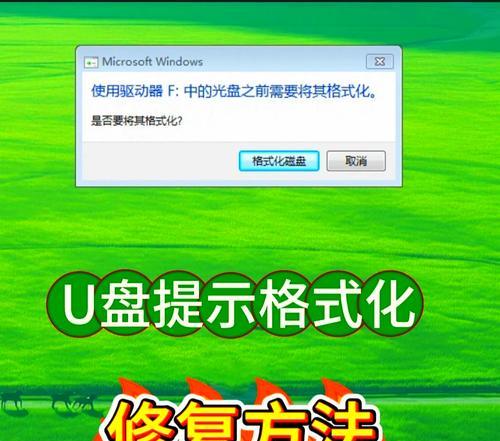
检查设备管理器
打开设备管理器,找到“通用串行总线控制器”选项。展开它,并查看是否有一个未知设备或有感叹号的设备。如果有,右键点击该设备,选择“更新驱动程序”,然后按照提示进行操作。
检查磁盘管理
打开磁盘管理工具,可以通过按下Windows键+R,输入"diskmgmt.msc"并按下回车键来访问。检查U盘是否显示在磁盘列表中。如果显示但没有分配驱动器号码,右键点击U盘,选择“更改驱动器号码和路径”,然后指定一个可用的驱动器号码。
使用命令提示符修复
打开命令提示符,输入“diskpart”并按下回车键。接着输入“listdisk”命令,找到对应的U盘。然后输入“selectdiskX”(X为U盘对应的序号),接着输入“clean”命令来清除U盘上的所有分区和数据。最后输入“createpartitionprimary”命令来创建新的主分区。

检查病毒感染
某些病毒可能会导致U盘无法正常显示。使用杀毒软件进行全面扫描,确保U盘没有受到病毒感染。如果发现有病毒,按照杀毒软件的指示进行清理。
更新USB驱动程序
通过访问电脑制造商的官方网站,下载并安装最新的USB驱动程序。这可以帮助您解决由于过时的驱动程序引起的U盘连接问题。
检查电脑的USB端口
检查您的电脑的USB端口是否正常工作。您可以尝试在其他USB端口上连接U盘,看是否能够正常显示。如果只有一个端口有问题,那可能是该端口本身的故障。
尝试更换数据线
有时候U盘数据线可能损坏,导致电脑无法正确连接。尝试更换一条新的数据线,看是否能够解决问题。
使用数据恢复软件
如果以上方法仍然无法解决问题,并且您非常关心U盘内的数据,您可以尝试使用数据恢复软件来提取数据。这些软件可以帮助您从未能识别的U盘中恢复数据,但请注意,这可能需要一定的技术知识和一些耐心。
重新格式化U盘
如果您不关心U盘内的数据,或者已经通过数据恢复软件备份了重要数据,您可以尝试重新格式化U盘。右键点击U盘,选择“格式化”,然后按照提示进行操作。
寻求专业帮助
如果所有方法都无法解决问题,那么可能存在U盘硬件故障。在这种情况下,建议您寻求专业帮助。可以联系U盘制造商的技术支持部门或者寻找专业的数据恢复服务提供商。
备份重要数据
无论是遇到U盘连接问题还是其他问题,都强烈建议您定期备份重要数据。这样即使遇到类似问题,您也能够轻松恢复丢失的数据。
注意U盘使用环境
要保证U盘正常工作,应该避免将其暴露在潮湿、高温或低温的环境中。同时,要正确拔出U盘而不是直接拔出,以免损坏U盘。
当U盘插上电脑不显示时,我们可以通过检查接口和插槽、尝试在其他电脑上连接、检查设备管理器和磁盘管理、使用命令提示符修复、检查病毒感染、更新USB驱动程序等方法来解决问题。如果仍然无法解决,可以考虑更换数据线、使用数据恢复软件、重新格式化U盘,或者寻求专业帮助。无论如何,定期备份重要数据是非常重要的。合理使用和保护U盘也能延长其使用寿命。
标签: 盘不显示

